Infineon社製TPM(TPMバージョン2.0)脆弱性対策ツール
| 更新日: | 2018.5.17 |
|---|---|
| 対応機種: | |
| 対象OS: | Windows 10 |
| カテゴリ: | ソフトウェア |
| バージョン: | 5.62.3126 |
| ファイルサイズ: | 約3.98MB |
内容
主な内容は次の通りです。
Ver.5.62.3126 (2018.5.17)
- 製造元のバージョン 5.51.2098.2に対応しました。
Ver.5.62.3126 (2017.12.7)
- Infineon社製TPM(トラステッドプラットフォームモジュール、以下TPM)の仕様バージョン2.0の脆弱性について恒久的な対策のため、ファームウェアの更新を行います。
Infineon社製TPM(トラステッドプラットフォームモジュール)の脆弱性について
https://dynabook.com/assistpc/info/2017/201710_tpm.htm
ダウンロード
ソフトウェアのダウンロードと保存
- 下記にあるソフトウェア(ファイル)をクリックします。
対応機種以外にはご使用になれませんのでくれぐれもご注意ください。 - 使用許諾契約の画面をご確認いただき、[同意する]をクリックします。
- モジュールをハードディスクの任意の場所に保存します。(例:デスクトップの上)
以降の「インストール手順」では、モジュールを「デスクトップ」に保存したとして説明いたします。
- ソフトウェア
- TCH0416800G.exe (約3.98MB)
注意事項
- TPMのファームウェアの書き換えに対応したバージョンのBIOS にアップデートする必要があります。
対策ツールを実行する前にBIOSのアップデートを行ってください。
- dynabook V82/D、V82/B、V72/D、V72/B、V62/D、V62/B、V42/B、VZ72/B、VZ62/B、VZ42/B、VC72/F、VC72/Bシリーズ用
BIOSのアップデート dynabook V82/D、V82/B、V72/D、V72/B、V62/D、V62/B、V42/B、VZ72/B、VZ62/B、VZ42/B、VC72/D、VC72/Bシリーズ - dynabook UX53/D、UZ63/D、U63/Dシリーズ用
BIOSのアップデート dynabook UX53/D、UZ63/D、U63/Dシリーズ - dynabook RZ83/D、RZ83/C、RZ73/D、RZ73/C、RZ33/D、RZ33/C、RX73/D、RX73/C、RX33/Cシリーズ用
BIOSのアップデート dynabook RZ83/D、RZ83/C、RZ73/D、RZ73/C、RZ33/D、RZ33/C、RX73/D、RX73/C、RX33/Cシリーズ - dynabook BZ55/C、BZ35/C、AZ55/D、AZ55/C、AZ35/D、AZ35/C、AZ15/D、AZ15/Cシリーズ用
BIOSのアップデート dynabook BZ55/C、BZ35/C、AZ55/D、AZ55/C、AZ35/D、AZ35/C、AZ15/D、AZ15/Cシリーズ - dynabook RZ63/D、RZ63/C、RZ63/B、RZ63/A、RZ63/V、RZ63/U、RX63/T、RX63/C、R63/D、R63/B、R63/A、RZ63/U、RZ63/T、PORTEGE Z30-Cシリーズ用
BIOSのアップデート dynabook RZ63/D、RZ63/C、RZ63/B、RZ63/A、RZ63/V、RZ63/U、RX63/T、RX63/C、R63/D、R63/B、R63/A、RZ63/U、RZ63/T、PORTEGE Z30-Cシリーズ - dynabook R64/T、R64/U、R64/A、R64/B、TECRA Z40-Cシリーズ用
BIOSのアップデート dynabook R64/T、R64/U、R64/A、R64/B、TECRA Z40-Cシリーズ - dynabook B54/T、B54/U、B54/A、TECRA A40-Cシリーズ用
BIOSのアップデート dynabook B54/T、B54/U、B54/A、TECRA A40-Cシリーズ - dynabook RZ83/B、RZ83/V、RZ83/U、RZ83/T、RZ73/B、RZ73/V、RZ73/U、RZ73/T、RX73/V、RX73/T、R73/D、R73/B、R73/A、R73/U、R73/T、PORTEGE R30-Cシリーズ用
BIOSのアップデート dynabook RZ83/B、RZ83/V、RZ83/U、RZ83/T、RZ73/B、RZ73/V、RZ73/U、RZ73/T、RX73/V、RX73/T、R73/D、R73/B、R73/A、R73/U、R73/T、PORTEGE R30-Cシリーズ - dynabook BZ55/B、BZ35/D、BZ35/B、AZ55/B、AZ55/A、AZ35/B、AZ35/A、B75/D、B75/B、B75/A、B65/D、B65/B、B65/A、B55/D、B55/B、B55/A、B45/D、B45/B、B45/A、TECRA A50-Cシリーズ用
BIOSのアップデート dynabook BZ55/B、BZ35/D、BZ35/B、AZ55/B、AZ55/A、AZ35/B、AZ35/A、B75/D、B75/B、B75/A、B65/D、B65/B、B65/A、B55/D、B55/B、B55/A、B45/D、B45/B、B45/A、TECRA A50-Cシリーズ - dynabook T85/A、T75/B、T75/A、T55/B、T55/A、T45/B、T45/A、EX/85A、EX/65A、EX/56A、EX/46A、EX/45A、EX/35A、BX/65A、BX/57B、BX/57A、BX/37B、AZ65/B、AZ65/A、AZ45/B、AZ45/A、AZ25/B、AZ25/Aシリーズ用
BIOSのアップデート dynabook T85/A、T75/B、T75/A、T55/B、T55/A、T45/B、T45/A、EX/85A、EX/65A、EX/56A、EX/46A、EX/45A、EX/35A、BX/65A、BX/57B、BX/57A、BX/37B、AZ65/B、AZ65/A、AZ45/B、AZ45/A、AZ25/B、AZ25/Aシリーズ - dynabook RZ82/A、RZ82/T、RX82/A、RX82/T、R82/D、R82/B、R82/A、R82/U、R82/T、PORTEGE Z20t-Cシリーズ
BIOSのアップデート dynabook RZ82/A、RZ82/T、RX82/A、RX82/T、R82/D、R82/B、R82/A、R82/U、R82/T、PORTEGE Z20t-Cシリーズ - TOSHIBA DE100シリーズ
BIOSのアップデート TOSHIBA DE100シリーズ
- dynabook V82/D、V82/B、V72/D、V72/B、V62/D、V62/B、V42/B、VZ72/B、VZ62/B、VZ42/B、VC72/F、VC72/Bシリーズ用
- 必ずACアダプタとACケーブルを接続してください。
ACアダプタとACケーブルを接続していないとファームウェアの更新を行うことができません。 - 対策ツールの実行には管理者権限が必要です。
管理者権限のユーザでログオンして行ってください。 - 実行中のすべてのアプリケーションを終了させてから行ってください。
- 不要な周辺機器は取りはずした状態で行ってください。
- アップデート実行中にプログラムを強制終了しないでください。
- アップデート作業終了後、ダウンロードしたファイルならびに作成したフォルダは、削除しても問題ありません。
この情報は予告なく変更されることがあります。ご了承ください。
アップデート手順
アップデート
- [Windows](
 )キーを押しながら[R]キーを押して「ファイル名を指定して実行」の画面を表示します。「tpm.msc」と入力し、tpm.mscを実行します。
)キーを押しながら[R]キーを押して「ファイル名を指定して実行」の画面を表示します。「tpm.msc」と入力し、tpm.mscを実行します。 - 「コンピューターのトラステッド プラットフォーム モジュール(TPM)の管理(ローカルコンピューター)」が起動します。
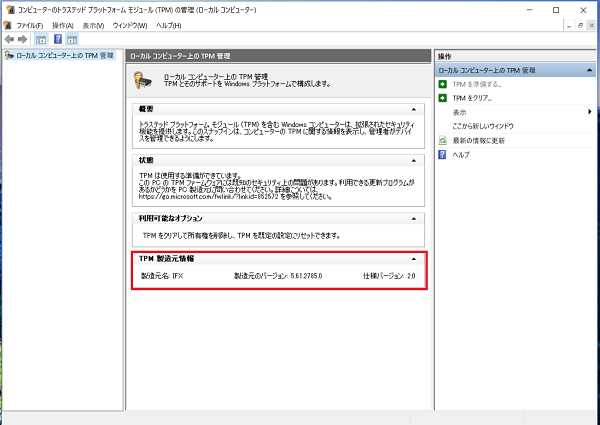
- 「製造元名」、「製造元のバージョン」、「仕様バージョン」を確認します。

「製造元名」、「製造元のバージョン」、「仕様バージョン」が以下の表と同じであれば対策ツールの対象となります。対象機種リストにある機種でも、いずれかが異なる場合は対策ツールの対象外となります。
製造元名 製造元のバージョン 仕様バージョン IFX 5.61.2789.0 2.0 5.61.2785.0 5.51.2098.0 5.51.2098.2(2018.5.17追加) 「5.51」のように後半部分が表示されないため、対象かどうか判別できない場合があります。対策ツールが実行時に判別します。
また、「互換性のあるTPMが見つかりません。」と表示された場合はTPMが搭載されていませんので、本件の対象外となります。 - デスクトップ画面に保存した、「TCH0416800G.exe」を右クリックし、メニューの「管理者として実行(A)...」をクリックします。
※拡張子(.exe)は、ご使用の環境により表示されない場合があります。 - 「TOSHIBA Archive Extractor」の画面が表示されますので、[開始]ボタンをクリックします。
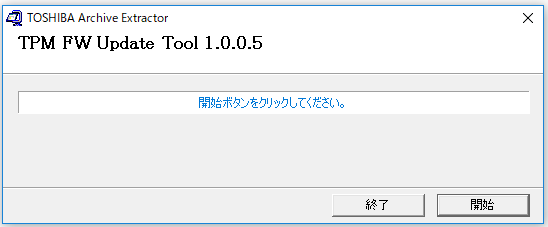
- 以下の画面が表示されます。[次へ]ボタンをクリックします。
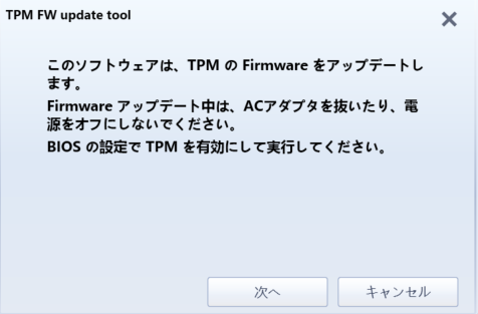
- BIOSのバージョンがTPMのファームウェアの書き換えをサポートしたバージョンではない場合は以下の画面が表示されます。[終了]ボタンを押して対策ツールを終了し、BIOSのアップデートを行ってください。
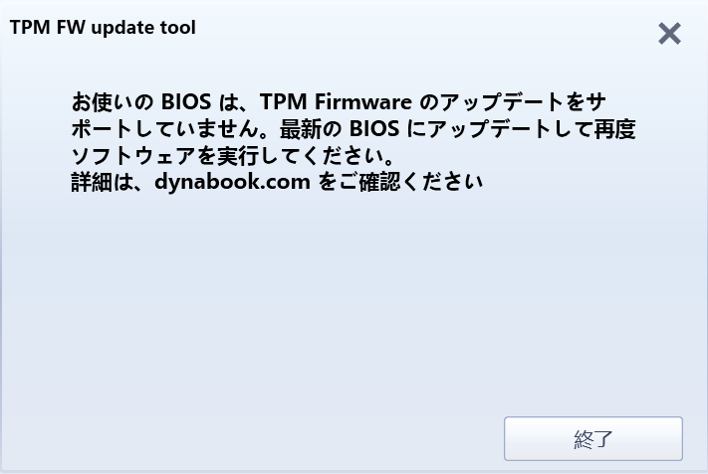
- TPMのファームウェアがすでに対策済みのバージョンにアップデートされている場合は、以下の画面が表示されます。対策ツールの実行は必要ありませんので[終了]ボタンをクリックして対策ツールを終了してください。
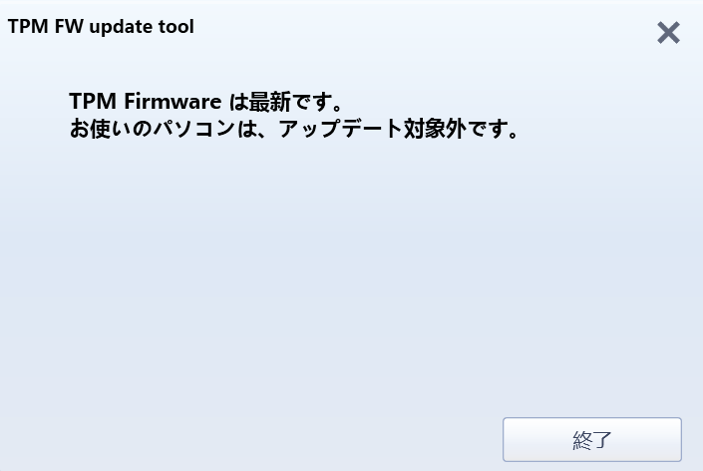
- TPMのファームウェアのアップデートを完了させるためにWindowsの再起動を行います。[再起動]ボタンをクリックして再起動を行ってください。
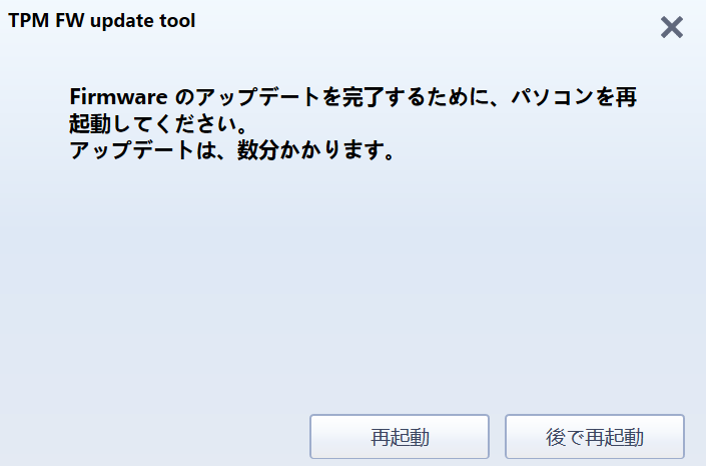
- TPMのファームウェアのアップデートが行われます。アップデートが完了した後、Windowsが起動します。
- TPMのファームウェアのアップデートが成功した場合、同じユーザーでログオンすると以下の画面が表示されます。[終了]ボタンをクリックして対策ツールを終了してください。TPMのファームウェアのアップデート作業は完了です。
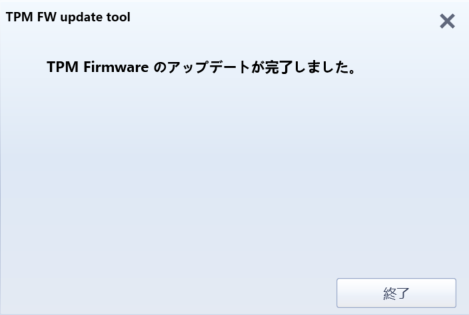
- TPMのファームウェアのアップデートが失敗した場合、同じユーザーでログオンすると以下の画面が表示されます。[ログを表示する]をクリックして内容を確認してください。
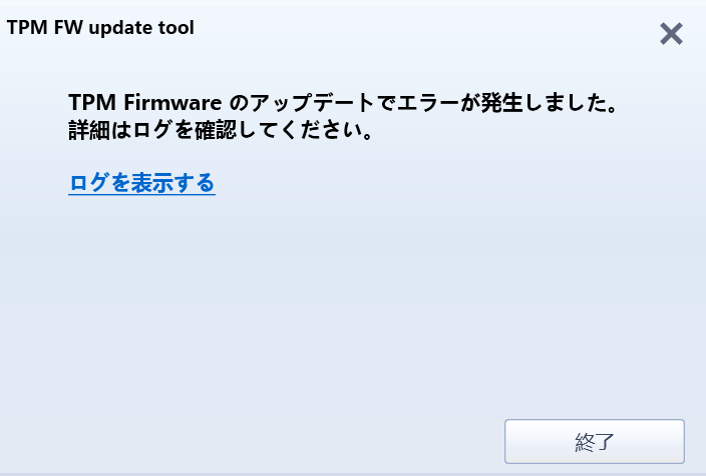
バージョンの確認方法
- [Windows](
 )キーを押しながら[R]キーを押して「ファイル名を指定して実行」の画面を表示します。「tpm.msc」と入力し、tpm.mscを実行します。
)キーを押しながら[R]キーを押して「ファイル名を指定して実行」の画面を表示します。「tpm.msc」と入力し、tpm.mscを実行します。 - 「コンピューターのトラステッド プラットフォーム モジュール(TPM)の管理(ローカルコンピューター)」が起動します。
- 「製造元のバージョン」が5.62.3126.0になっている事を確認します。

- 表示されている画面をすべて閉じます。
以上で作業は完了です。
